小孩桌面便签添加提醒的方法
时间:2023-11-27 14:33:56作者:极光下载站人气:0
小孩桌面便签提供了十分简单的编辑窗口,并且当你第一次安装了小孩桌面便签之后,还会有新手指引内容进行提示你相关功能如何操作,如何使用等,我们可以通过该软件将自己觉得重要的内容记录在便签中,并且还可以为编辑好的便签进行设置提醒,当你编辑了一些工作需要处理的内容,那么就可以为该内容进行设置一个提醒声音和时间,可以随时提醒自己不要忘记处理该工作,下方是关于如何使用小孩桌面便签添加提醒的具体操作方法,如果你需要的情况下可以看看方法教程,希望对大家有所帮助。
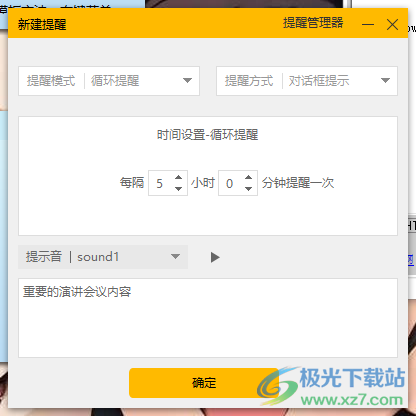
方法步骤
1.首先我们需要进行右键点击便签页面,选择【添加便签】,再选择自己需要添加的类型。
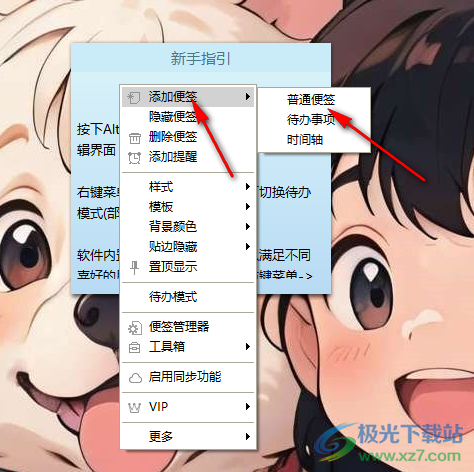
2.之后在新建的便签页面中进行输入自己需要处理的内容,如图所示。
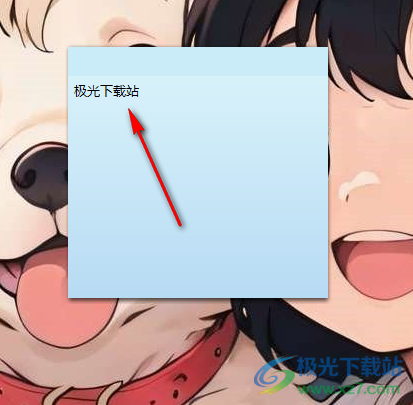
3.随后在该编辑页面中进行右键点击,在打开的菜单选项中选择【添加提醒】选项即可进入。
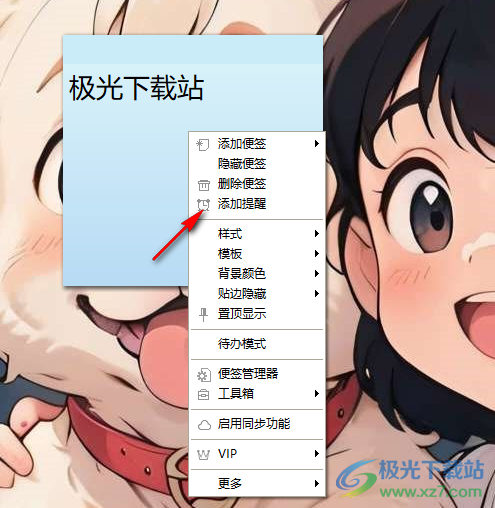
4.这时,在打开的页面汇中,我们需要设置一下提醒模式,可以根据自己的需求来设置循环提醒或者是每天提醒等。

5.随后,再设置一下提醒的方式,以及提醒的时间周期,如图所示。
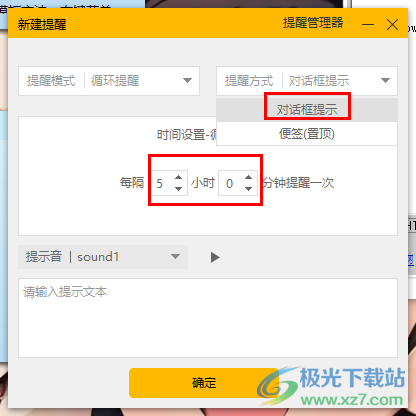
6.接着,我们还需要设置一个提示音,以及在框中输入该需要提示的内容,这样可以方便自己被提醒的时候,知道要处理的内容,之后点击确定按钮即可完成。

以上就是关于如何使用小孩桌面便签添加提醒的具体操作方法,如果你通过小孩桌面便签进行工作内容的添加,以及添加了一些待办事项等,那么就可以通过小孩桌面便签进行设置一下提醒内容,到了提醒的时间之后就会提醒自己需要处理的公务等,感兴趣的话可以操作试试。

大小:2.84 MB版本:v9.5.2 免费版环境:WinXP, Win7, Win8, Win10, WinAll
- 进入下载

网友评论